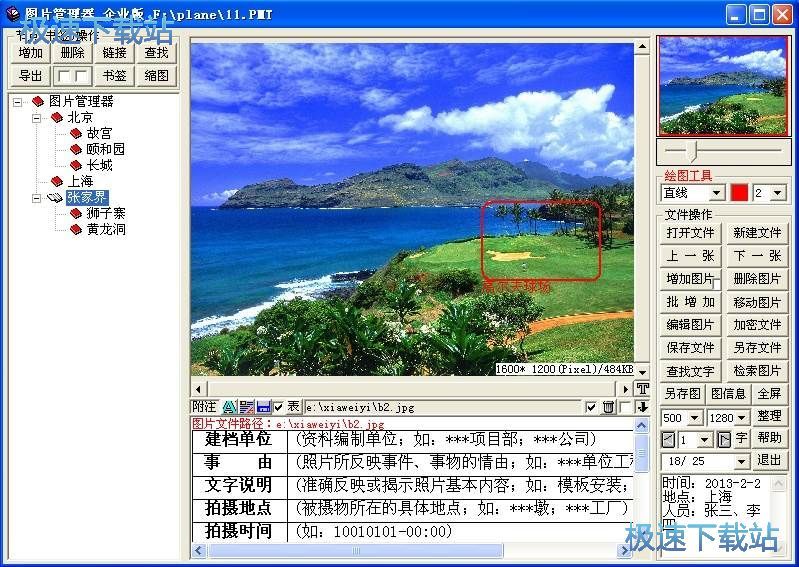PMT格式图片管理器编辑图片教程
时间:2018-06-27 16:44:30 作者:Joe 浏览量:18

图片管理器是一款好用的PMT图片管理器。我们可以使用图片管理器对电脑中的PMT图片进行管理;
- 进入下载

- 图片管理器 18.1.2 免费版
大小:47.96 MB
日期:2018/6/27 16:51:27
环境:WinXP,Win7,

极速小编这一次就给大家演示一下怎么使用图片管理器对本地PMT图片进行编辑吧。首先我们要使用图片管理器打开PMT图片。点击主图片管理器主界面右边的文件操作中的打开文件,打开文件浏览窗口
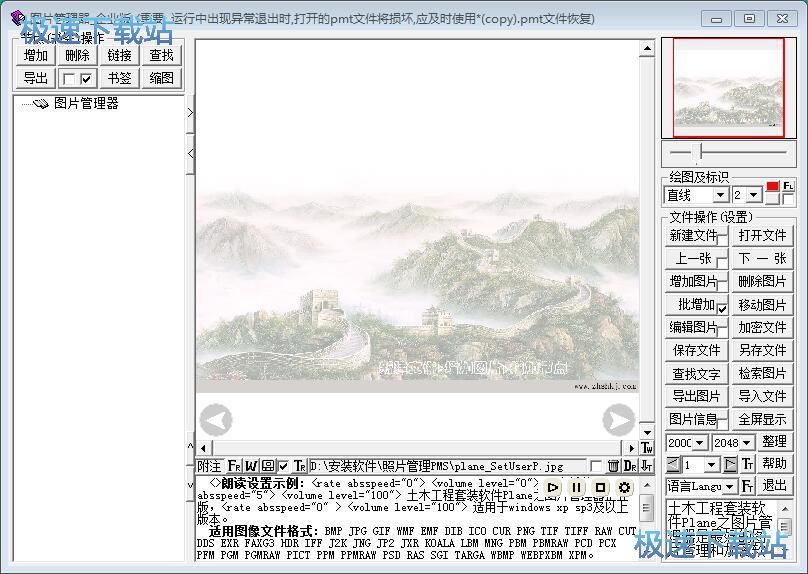
在文件夹浏览窗口中,根据PMT图片的存放路径,找到想要进行编辑的PMT文件。用鼠标点击选中PMT图片文件后点击打开,就可以使用图片管理器打开PMT图片了;

成功使用图片管理器打开PMT图片。我们可以在图片预览窗口中对图片进行预览;
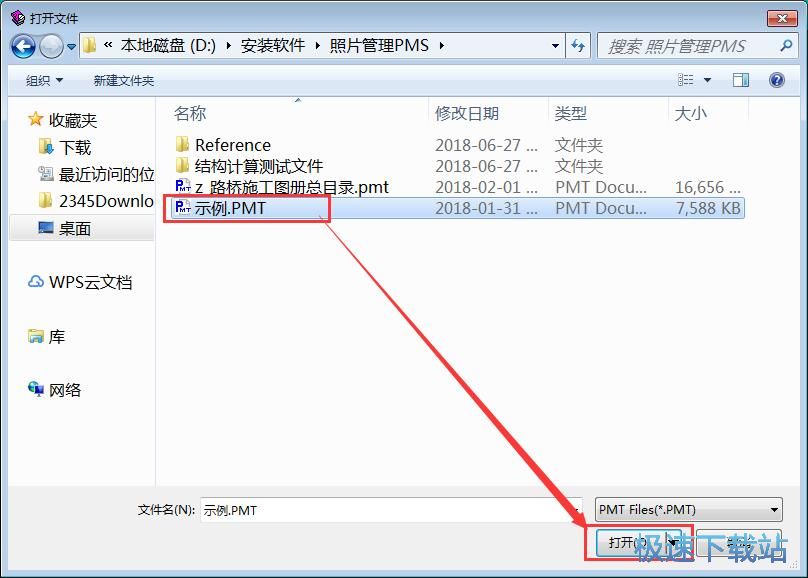
点击图片管理器的文件操作栏中的编辑图片,打开图片管理器图片编辑器,就可以开始对PMT图片进行编辑了;
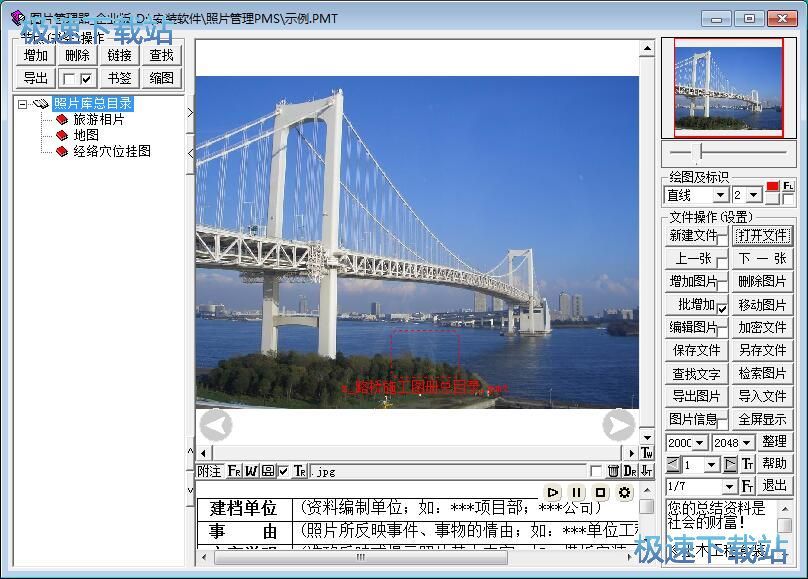
在PMT图片编辑器中,点击绘图工具中想要使用的绘图工具,就可以选中使用该工具;
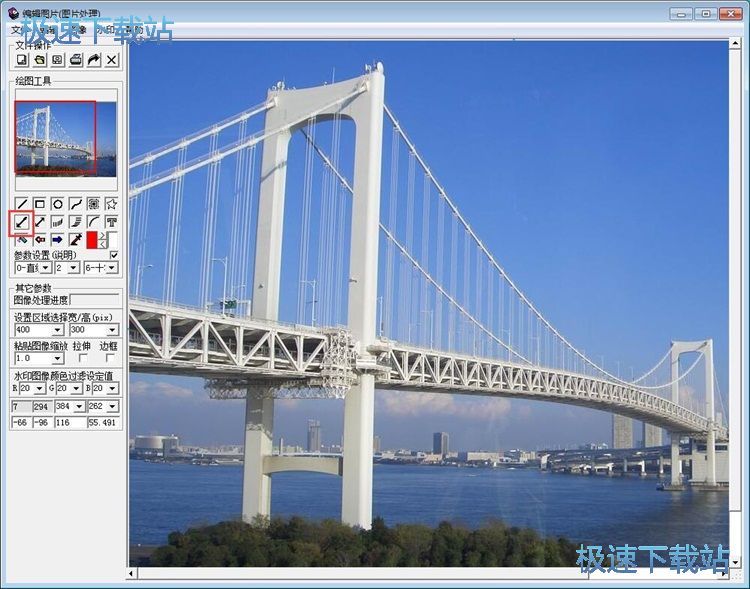
用鼠标在图片中点击并进行拖拽,就可以向图片中添加箭头符号了,使用起来非常简单。
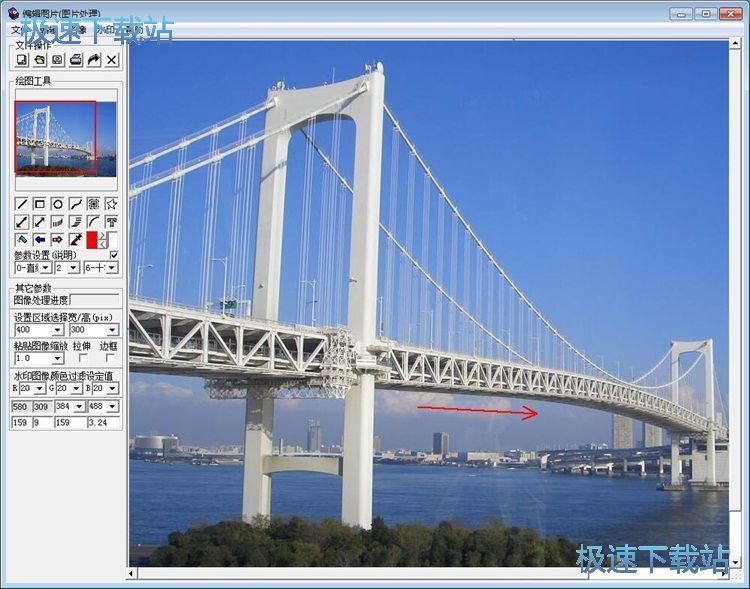
图片管理器的使用方法就讲解到这里,希望对你们有帮助,感谢你对极速下载站的支持!
图片管理器 18.1.2 免费版
- 软件性质:国产软件
- 授权方式:共享版
- 软件语言:简体中文
- 软件大小:49113 KB
- 下载次数:96 次
- 更新时间:2019/4/1 11:11:54
- 运行平台:WinXP,Win7,...
- 软件描述:什么是PMT格式?怎么将图片转换成PMT格式?我们去旅游的时候喜欢拍照,照片多了... [立即下载]
相关资讯
相关软件
电脑软件教程排行
- 怎么将网易云音乐缓存转换为MP3文件?
- 比特精灵下载BT种子BT电影教程
- 土豆聊天软件Potato Chat中文设置教程
- 怎么注册Potato Chat?土豆聊天注册账号教程...
- 浮云音频降噪软件对MP3降噪处理教程
- 英雄联盟官方助手登陆失败问题解决方法
- 蜜蜂剪辑添加视频特效教程
- 比特彗星下载BT种子电影教程
- 好图看看安装与卸载
- 豪迪QQ群发器发送好友使用方法介绍
最新电脑软件教程
- 生意专家教你如何做好短信营销
- 怎么使用有道云笔记APP收藏网页链接?
- 怎么在有道云笔记APP中添加文字笔记
- 怎么移除手机QQ导航栏中的QQ看点按钮?
- 怎么对PDF文档添加文字水印和图片水印?
- 批量向视频添加文字水印和图片水印教程
- APE Player播放APE音乐和转换格式教程
- 360桌面助手整理桌面图标及添加待办事项教程...
- Clavier Plus设置微信电脑版快捷键教程
- 易达精细进销存新增销售记录和商品信息教程...
软件教程分类
更多常用电脑软件
更多同类软件专题